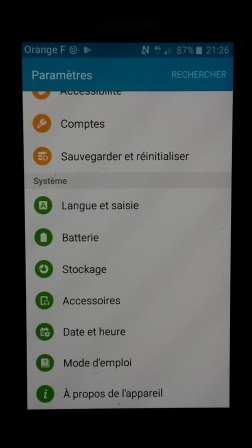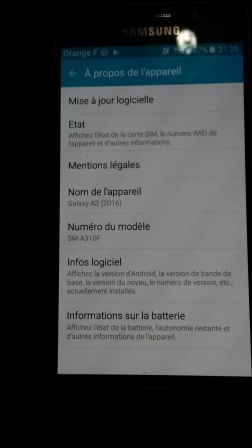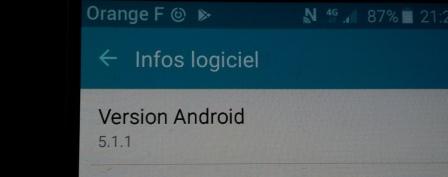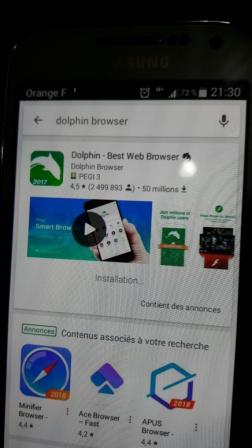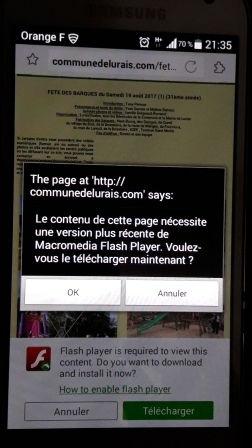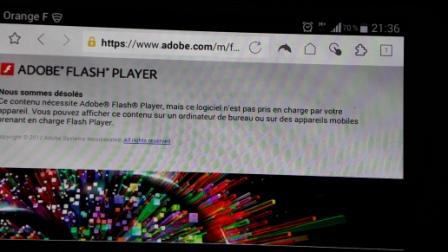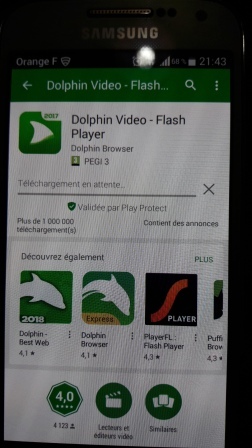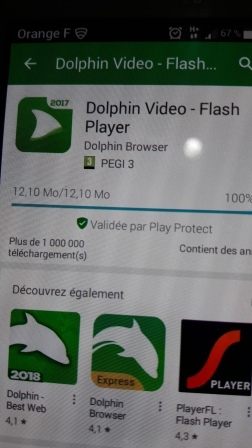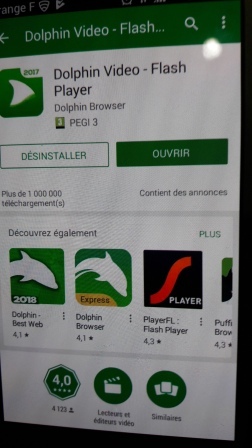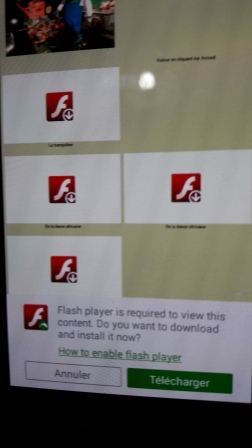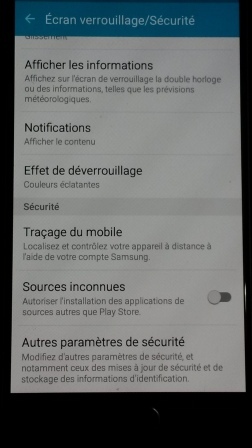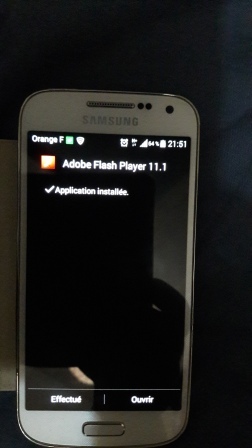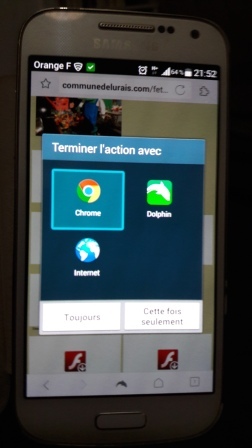|
|||||||||||||||
VISIONNER LES VIDEOS DE LURAIS SUR UN SMARTPHONE
Actuellement, avec les navigateurs habituels, Google Chrome, Firefox ou Internet Explorer, vous ne pouvez pas visionner les vidéos Flash du site de Lurais sur un smartphone (ex : SAMSUNG ) ; En général, à la place des vidéos, vous avez un vide.
Essayer différents NAVIGATEURS gérant Flash tels que FlashFox - Flash Browser
sous PLAY STORE de votre smartphone
une fois installé, cela marche immédiatement : les vidéos sont visualisables.Autres navigateurs possibles ( Photon, Boat browser, Pufin ...)
ou bien si la version de votre appareil le permet, suivre la procédure suivante
Cependant, il est possible désormais, de les lire en suivant la procédure suivante décrite ci-dessous :
Etape 1 :
Tout d'abord, il faut savoir quelle est la version d'Android (le système d'exploitation) installée sur votre smartphone.
Aller sur Applications/paramètres/A propos de l'appareil/Infos logiciel : si la version est de type 4.x, 5.x, 6.x, ou 7.x alors la procédure que nous vous proposons sera possible à executer.
Etape 2 :
L'objectif est de télécharger le navigateur DOLPHIN qui sait gérer les fichiers Flash :
Aller dans PLAY STORE de votre appareil et rechercher DOLPHIN BROWSER : une fois que c'est affiché, cliquer sur l'icone DOLPHIN BROWSER pour l'installer.
Attention, comme toute application, il vous demande d'accéder à vos photos, etc ... : bien entendu, vous êtes obligé d'accepter si vous voulez utiliser le navigateur DOLPHIN. Si vous n'acceptez pas ces conditions, refusez mais vous ne pourrez pas utiliser DOLPHIN et donc pas la peine d'aller plus loin.
Etape 3 :
A ce niveau, tester votre nouveau navigateur DOLPHIN BROWSER en l'ouvrant et en allant sur le site www.communedelurais.com
Comme ci-dessous, en cliquant sur une vidéo Flash, vous avez un message d'alerte vous disant qu'il faut installer une version plus récente de Macromedia Flash Player ; si vous cliquer OK, le message d'erreur ci-dessous à droite. A ce niveau d'avancement, c'est normal.
ETAPE 4 :
Toujours sous PLAY STORE de votre smartphone, rechercher DOLPHIN Video - FLASH Player : une fois trouvé, cliquer dessus pour le télécharger : cela prend 2 à 3 minutes (voir ci-dessous).
Etape 5 :
Retourner sur le site de www.communedelurais.com avec le navigateur Dolphin de votre appareil : maintenant des icones apparaissent à la place des vidéos.
On vous demande de télécharger de nouveau : NE PAS CLIQUER SUR TELECHARGER à ce moment. C'est inutile, vous auriez le même message d'erreur que précédemment (étape 3)
ETAPE 6 : étape dangereuse pour la sécurité de votre smartphone (ne pas aller naviguer sur d'autres sites internet pendant ce temps)
Vous devez autoriser l'installation d'applications de sources inconnues : aller sur votre smartphone sous PARAMETRES/ECRAN VERROUILLAGE SECURITE/Sources inconnues et activer le bouton en le déplacant vers la droite.
ETAPE 7 :
Retourner sur une page du site www.communedelurais.com ayant des vidéos avec le navigateur DOLPHIN
Il vous redemande de télécharger Adobe Flash Player : cliquer cette fois-ci sur Télécharger
Quand le téléchargement est terminé, terminer l'action avec DOLPHIN (cette fois seulement).
Désormais, toutes les vidéos sur notre site peuvent être lues avec votre navigateur DOLPHIN. Cela est bien sûr valable également pour d'autres sites utilisant la technologie Flash.
ETAPE 8 :
TRES IMPORTANT pour ne pas attraper de virus informatiques :
Retourner sur votre smartphone sous PARAMETRES/ECRAN VERROUILLAGE SECURITE/Sources inconnues
Activer en déplacant vers la GAUCHE le bouton pour protéger votre portable des virus.